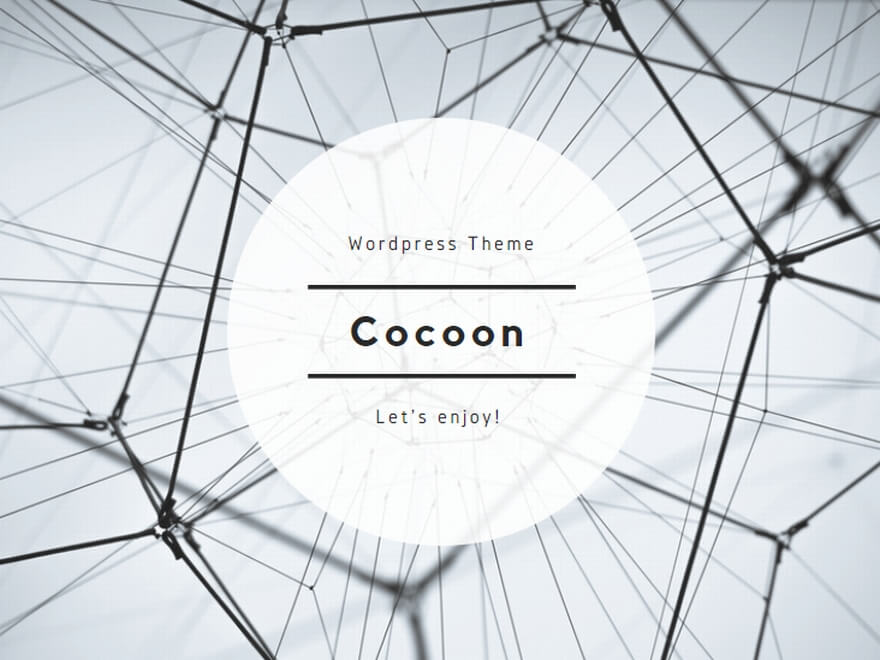今回は人気ブログランキングの始め方をお伝えします。アカウントの登録方法からPing送信、バナーの貼り付け方まで一通りの手順をまとめました。
| ブログ立ち上げ当初は登録しておくと有利です! |
また後半では人気ブログランキングを使う上での危険性や注意点なども解説しております。ぜひ最後までご覧ください。
人気ブログランキングのメリットとは?
人気ブログランキングは、にほんブログ村と並ぶ2大ランキングサービスです。登録することにより莫大なユーザー数を誇る人気ブログランキングよりアクセスの流入が見込めるためブログ立ち上げ当初は大きな力になってくれます。
また登録することで、被リンクを得ることができグーグルの上位表示にも有利になると言われています。検索エンジンで上位にいるブログを見てもブログランキングのバナーが貼ってあるケースは多いのでまだまだSEO的にも効果はあると考えられますね^^
貼って損はないので立ち上げたばかりで、まだアクセスの少ないブログは是非登録しておきましょう。
人気ブログランキングの始め方と準備するもの
ブログランキングに登録するのに必要なのは、自分の運営するブログとメールアドレスのみです。この2つがあればすぐに開始できます。
【ブログを持っていない人】
人気ブログランキングは無料ブログで参加することができます。無料ブログ比較一覧の中からアフィリエイト可能なブログサービスを選んでください。
またせっかくなら稼げるブログを構築したい人は初心者でも30万稼ぐブログアフィリエイトの始め方を参考にしてください。
【アドレスを持っていない人】
ビジネス用とアドレスを使い分けたい人はフリーメールが便利です。下記を参考にサクッと作ってしまいましょう。
人気ブログランキングの登録方法
準備ができたら早速登録していきましょう。まずは人気ブログランキングにアクセスしてください。
アクセス⇒人気ブログランキング
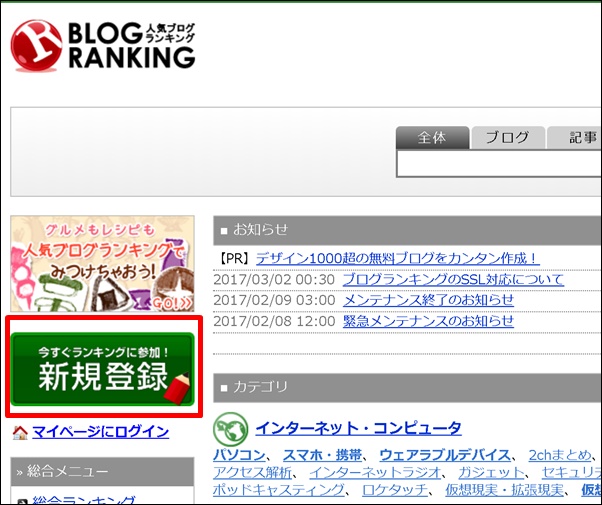
トップページの左メニュー「新規登録」をクリック。
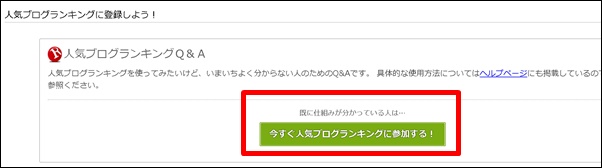
「今すぐ人気ブログランキングに参加する!」をクリックします。
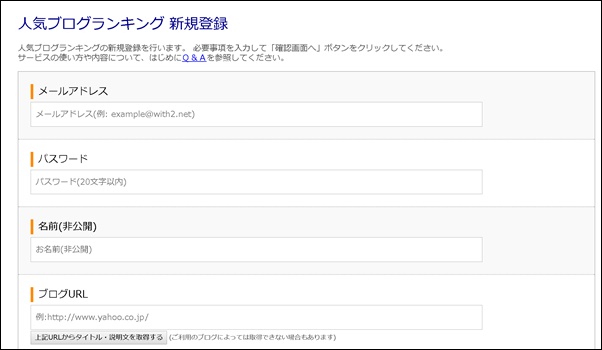
順番に入力していきましょう。
【メールアドレス】メールアドレスを入力します。
【パスワード】20字以内の半角英数字で入力。
【名前】名前を入力します。
【ブログURL】登録するブログのURLを入力。
【ブログ名称】ブログタイトルを30字以内で入力(はみ出す場合は省略してください)
【説明文】ブログの簡単な説明分を80字以内で記載します。狙っているキーワードなどを適度に盛り込みましょう。
【登録カテゴリ】登録したいカテゴリを選択します。5つまで登録できますが、分散しすぎると順位が上がらないので1~3つまでにしておくと良いです。
【割振率】獲得したポイントが登録したカテゴリの割振率に応じて振り分けられます。
すべて入力できたら「確認画面へ」をクリック。
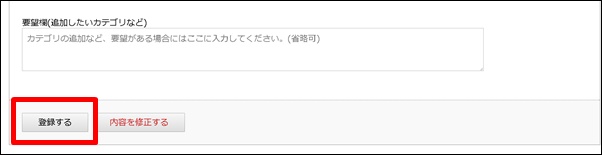
内容を確認して問題なければ「登録する」をクリック。
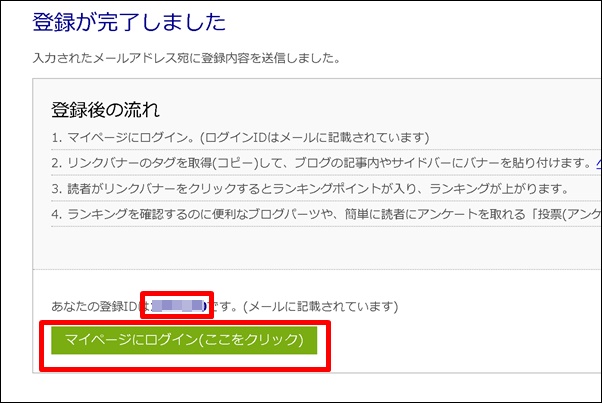
これで登録完了です。ログイン用のIDが表示されているので忘れないようにメモ帳などに記載しておきましょう。
「マイページにログイン(ここをクリック)」をクリックします。
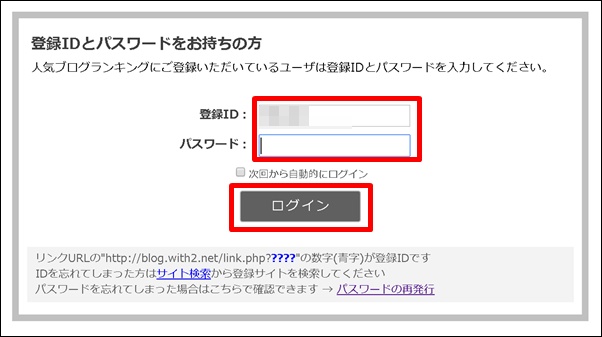
こちらが人気ブログランキング「マイページ」へのログイン画面です。すぐに確認できるようにお気に入りやブックマークに登録しておくと便利です。
登録IDとパスワードを入力して「ログイン」をクリック。
これで登録までの一連の流れは完了です。次は登録後、すぐにやっておきたい事をまとめました。後回しにするとずっとやらないケースが多いので、今すぐやってしまいましょう^^
人気ブログランキングで最初にやる事
登録が完了したら最初にやる事は、たったの2つです。
- ブログにランキングバナーを貼り付ける
- Ping送信をする
難しそうに感じるかもしれませんが、やってみるととっても簡単です。両方とも5分以内にできてしまいますので一緒にやっていきましょう。
【ステップ1】ブログにランキングバナーを貼り付けよう
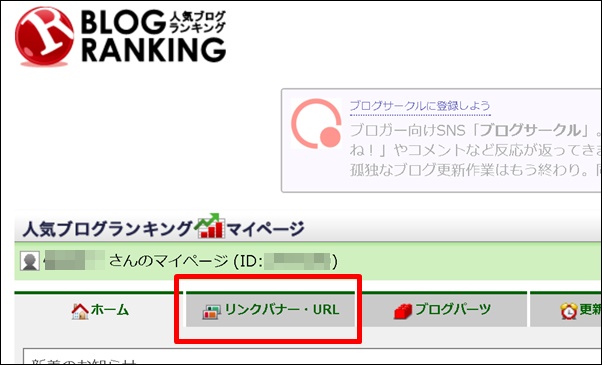
マイページの上部メニュー「リンクバナー・URL」をクリック。
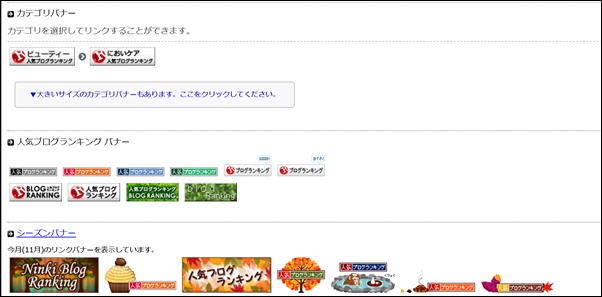
人気ブログランキングではオリジナルリンクバナー(自作バナー)を作ることができますが、今回はデフォルトのバナーを使いましょう。
この中からブログに貼るバナーを選択します。
|
【クリックされやすいバナーとは】 せっかくブログランキングに参加してもクリックされなければ意味がありません。沢山バナーがあって何を貼ろうか迷うと思いますが私は「カテゴリバナー」一択で問題ないと思います。 できるだけあなたのブログのジャンルに近いものを選ぶのがポイントです。 |
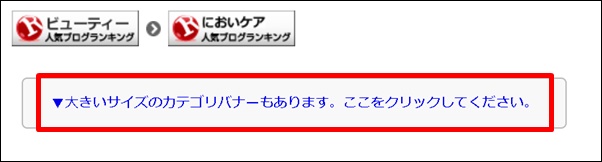
大きいサイズのバナーを選ぶこともできます。
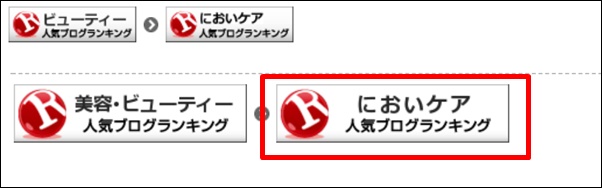
選んだらバナーをクリックします。
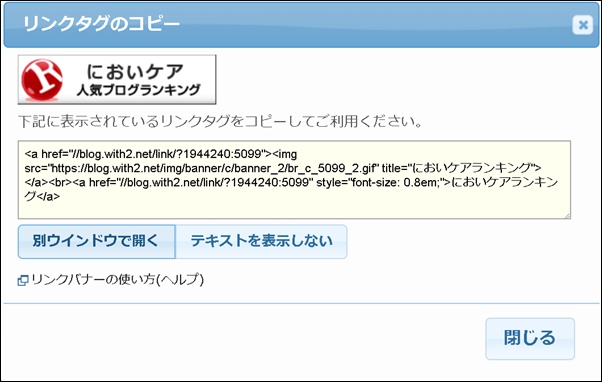
このようにリンクタグが表示されます。このままコピーしてブログに貼ってもよいのですが、それだと人気ブログランキングに飛んだまま自分のブログに戻ってきてもらえなくなる可能性が高くなります。
そこで「別ウィンドウで開く」という設定をすることにより、自分のブログが残ったまま別ウィンドウで飛ぶので、また戻ってきてもらうことができます。
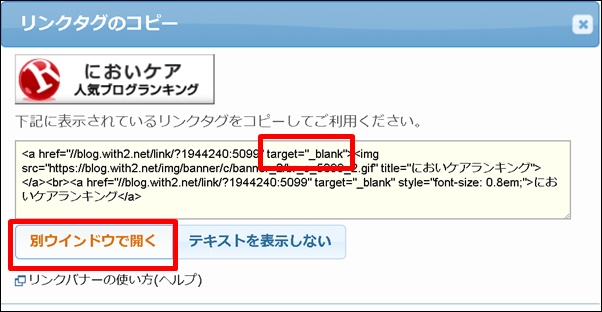
「別ウィンドウで開く」をクリック。するとリンクタグに「target=”_blank”]という英字が追加されます。この状態でリンクタグをすべてコピーしてブログの記事本文やサイドバーに貼り付けましょう。
貼り付け方は各ブログサービスにより異なりますのでヘルプを確認しましょう。
【ステップ2】Ping送信の設定をしよう
人気ブログランキングに登録したらやっておきたいもう一つの設定が「Ping送信」と呼ばれるものです。Ping送信とはブログで記事更新をした際に送る信号のようなものです。
Pingを人気ブログランキングに送信することにより、最新記事として表示させることができますのでアクセスアップに効果的です。
初めて聞く言葉なので難しく感じるかもしれませんが、とっても簡単ですし、初めに一回だけ設定すればよいので手間もありません。
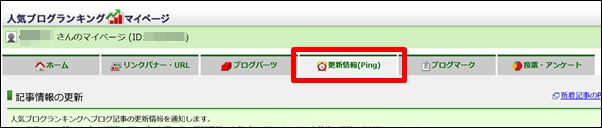
マイページ上部の「更新情報(Ping)」をクリック。
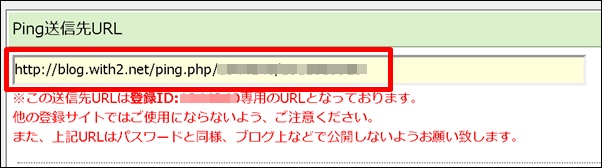
するとこのように「Ping送信先URL」が表示されています。これを各ブログサービスに設定していきます。
下記にて定番のブログサービスの設定方法を記載しておきましたので参考にしてください。
人気ブログランキングのPing送信設定方法
【ワードプレスのping送信設定】
- 「左メニュー」⇒「設定」⇒「投稿設定」
- 「更新情報サービス」⇒「ping送信先URL」を追加⇒「変更を保存」
【FC2ブログのping送信設定】
- 「左メニュー」⇒「設定」⇒「環境設定」
- 「上部メニュー」⇒「ブログの設定」⇒「更新情報(Ping)設定」
- 「Ping送信先」⇒「Ping送信先URL」を追加⇒「更新」
【seesaaブログのping送信設定】
- 「マイブログ」⇒「設定」⇒「記事設定」
- 「更新されたときに通知するサイト」⇒Ping送信先URLを追加⇒「保存」
【ライブドアブログのping送信設定】
- 「管理画面」⇒「ブログ設定」⇒「投稿設定」
- 「更新Ping設定」⇒Ping送信先URLを追加「設定する」
参考:にほんブログ村の始め方より
楽天ブログ・はてなブログ・ココログなどはPing送信の機能がないので「Ping代理送信機能」というものを使います。
★ping送信できないブログサービスの場合
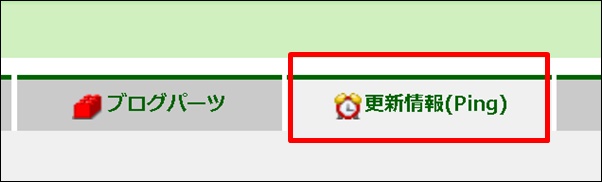
マイページ上部の「更新情報(Ping)」をクリックします。
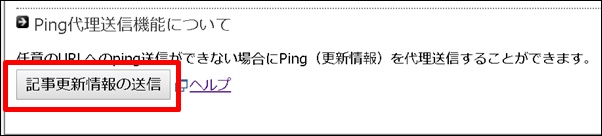
「記事更新情報の送信」をクリック。
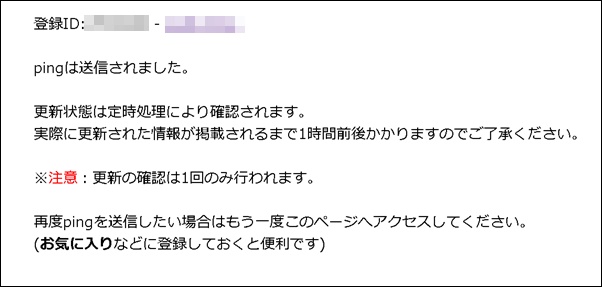
このように表示されたら代理送信が成功です。新しく記事を書いた場合に送信するようにしましょう。
審査や禁止事項など危険性を解説
人気ブログランキングは審査などは特にありませんが禁止事項はあります。これらを守らないと最悪アカウントが停止になるだけでなく法的に罰せられる可能性がありますので、常に健全なブログ運営を心がけましょう。
|
【人気ブログランキングの禁止事項】
|
上記を守らないと強制アカウント停止になる危険性があるので注意しましょう。
人気ブログランキングの始め方まとめ
今回は人気ブログランキングの登録方法から初期設定まで解説いたしました。ブログランキングへの参加は効果が薄くなったと言う人もいますが、いまだに検索エンジンで上位のブログにはランキングのバナーが掲載されているケースが多いです。
少なくともマイナスにはならないので、やらないよりはやっておいた方が良いですね^^
また、ブログで検索順位を上げるには良質なコンテンツが必要となってきます。良質なコンテンツとは「ユーザーのためになる記事」の事です。ユーザーが満足してブログの滞在時間が増えたり、1ページだけでなく2ページ、3ページと見てもらうことにより、グーグルからの評価も少しずつ上がっていきます。
下記にて検索順位を上げるために絶対覚えておきたいテクニックをまとめましたので是非ご一読ください。
最後までありがとうございました。
【追伸】
ダイエットのため、今日から夕食は炭水化物抜きだそうです(奥さん談)。果たして何日続くでしょうか^^